Hướng dẫn nâng cấp Ubuntu 20.04 LTS lên Ubuntu 22.04 LTS
I.Giới thiệu
Ubuntu 22.04 tên mã Jammy Jellyfish được Canonical phát hành vào ngày 21 tháng 4 năm 2022. Đây là bản phát hành hỗ trợ dài hạn (LTS) mới nhất sau phiên bản tiền nhiệm Ubuntu 20.04 LTS.
Ubuntu 22.04 cung cấp các cải tiến lớn, các khả năng mới và một số gói phần mềm mới như:
- Hỗ trợ cho PHP 8.1 để giúp người lập trình dễ dàng truy cập vào tích hợp PHP mới nhất
- OpenSSL 3.0 – phiên bản này được phát hành vào tháng 9 năm 2021 và sẽ được đưa vào Ubuntu 22.04 để cải thiện tính bảo mật.
- Hỗ trợ cho Ruby 3.0 và Golang 1.18
- Hỗ trợ Python 3.10.4
- Hỗ trợ MySQL 8.0.28 ,PostgreSQL 14.2
- Linux kernel v5.15.0-25 & MESA 22
Để có danh sách đầy đủ tất cả các tính năng và gói phần mềm mới.Bạn có thể tham khảo tại :
https://discourse.ubuntu.com/t/jammy-jellyfish-release-notes/24668
Trong hướng dẫn này, Nhân Hòa sẽ hướng dẫn các bạn quy trình nâng cấp Ubuntu 20.04 lên Ubuntu 22.04.
II.Điều kiện tiên quyết
- Dung lượng máy chủ trống ít nhất 20 GB. Bạn có thể kiểm tra dung lượng máy chủ còn trống bằng lệnh df –h
- Sử dụng user root hoặc đặc quyền sudo
- OS (hệ điều hành) đang chạy 20.04 LTS
III.Các bước thực hiện
Bước 1: Kiểm tra phiên bản Ubuntu
Để kiểm tra các bạn chạy lệnh sau :
uname -r
cat /etc/lsb-release
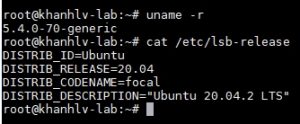
Bước 2: Cập nhật của các gói đã cài đặt
Trước tiên, hãy đảm bảo rằng hệ thống của bạn được cập nhật lên các gói ổn định mới nhất. Điều này sẽ giúp đảm bảo rằng có sự khác biệt tối thiểu giữa các gói trong Ubuntu 22.04 mới và Ubuntu 20.04 của bạn.
sudo apt-get update && apt-get upgrade -y
sudo apt dist-upgrade
Thực hiện xoá các gói không cần thiết khỏi hệ thống
sudo apt autoremove
Sau đó thực hiện khởi động lại máy chủ để áp dụng các bước đã thao tác
reboot
Bước 3 : Thực hiện nâng cấp từ Ubuntu 20.04 lên Ubuntu 22.04
Do quá trình nâng cấp khá lâu nên để tránh bị gián đoạn các bạn có thể sử dụng byobu nhé
- Link hướng dẫn cài byobu : https://kb.nhanhoa.com/pages/viewpage.action?pageId=32768003
Chúng ta sẽ sử dụng gói update-manager-core để nâng cấp hệ thống lên phiên bản phát hành mới nhất.
sudo apt install update-manager-core
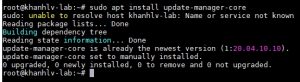
Để kiểm tra các bản cập nhật có sẵn mà không cần áp dụng chúng, hãy chạy lệnh sau :
sudo do-release-upgrade --check-dist-upgrade-only

sudo do-release-upgrade -d
Nếu bạn muốn nâng cấp với mirrors và repositories của bên thứ ba bạn hãy thêm tùy chọn –allow-third-party vào sau lệnh
sudo do-release-upgrade -d --allow-third-party
Quá trình thiết lập sẽ bắt đầu bằng cách kiểm tra trình quản lý gói.Khi được hỏi và yêu cầu nhập vào Y/N(Yes/No) bạn hãy chọn Y/Yes để đồng ý cài đặt và nâng cấp.
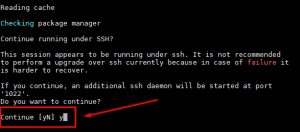
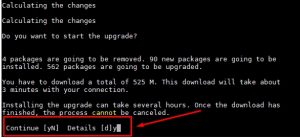
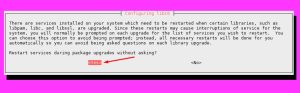
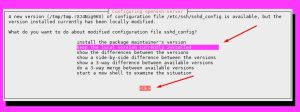
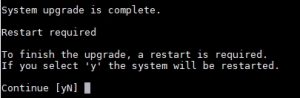
Bước 4 : Kiểm tra bản nâng cấp Ubuntu 22.04
Sau khi khởi động lại máy chủ. Các bạn SSH lại vào máy chủ và kiểm tra bằng lệnh sau :
cat /etc/lsb-release
Nếu hiện thông báo như ảnh bên dưới thì đã nâng cấp thành công
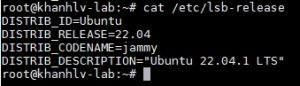
Các bạn có thể tham khảo thêm các hướng dẫn sử dụng khác tại link sau : https://wiki.nhanhoa.com/


